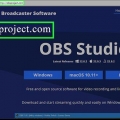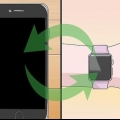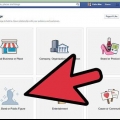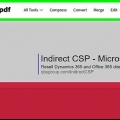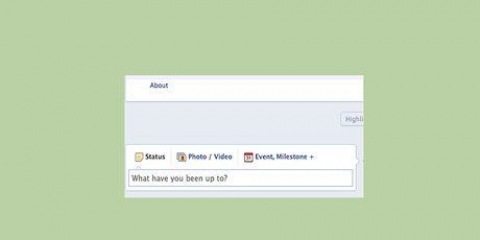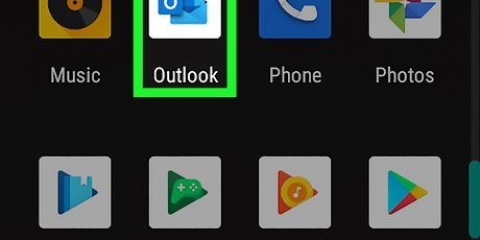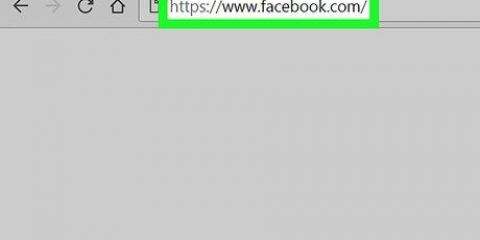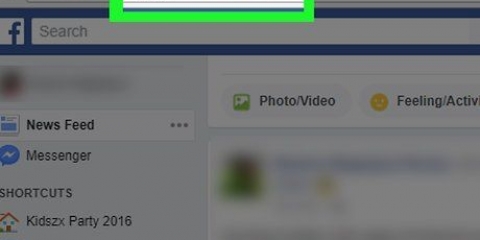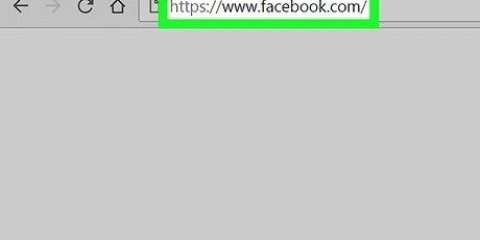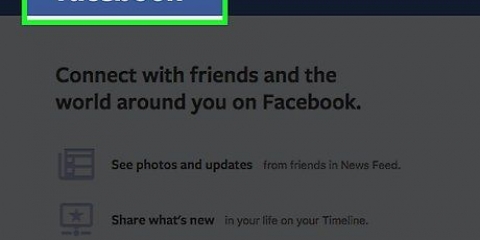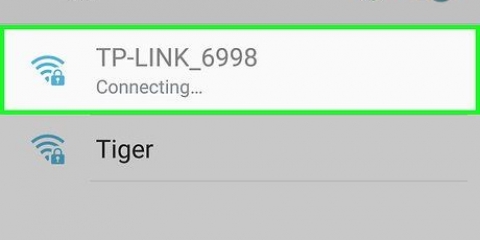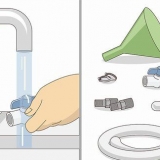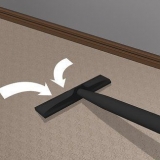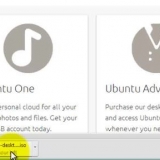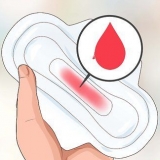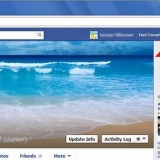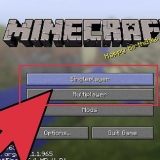Synchronisez les événements sur facebook avec ical
Teneur
Cet article vous apprendra comment faire apparaître automatiquement les événements sur Facebook dans votre calendrier Apple (anciennement iCal). Vous aurez besoin d`un ordinateur macOS pour vous inscrire à vos événements, car il n`est plus possible de synchroniser un calendrier sur Facebook avec un téléphone, une tablette ou un PC sous Windows.
Pas

1. OuvertFacebook dans un navigateur Internet sur votre Mac. Vous pouvez utiliser Chrome, Safari ou n`importe quel navigateur.
- Vous devez utiliser un Mac pour vous abonner à un calendrier, et cela inclut votre calendrier sur Facebook avec les événements à venir. Vous ne pouvez pas le faire sur un téléphone, une tablette ou un PC qui utilise iCloud.com utilisé.
- Suivez les instructions à l`écran pour vous connecter à Facebook, si vous n`êtes pas déjà connecté.

2. cliquer surÉvénements. C`est sous la rubrique "Explorer" dans la colonne de gauche de votre fil d`actualité. Cela ouvrira la page `Événements`. Vos événements à venir sont en haut de cette page.
Vous ne verrez pas ce lien si vous ne consultez pas actuellement votre fil d`actualités. Cliquez sur le "f" bleu et blanc dans un carré dans le coin supérieur gauche de la page pour accéder à votre fil d`actualité de n`importe où sur Facebook.

3. Faites défiler vers le bas et cliquezÉvènements à venir. C`est dans une case blanche, tout en bas à droite de la page. Une fenêtre pop-up apparaîtra vous demandant si vous autorisez Facebook à ouvrir le calendrier.
L`autre lien de cette section, "Anniversaires", est un calendrier séparé que vous pouvez également ajouter à votre calendrier Apple. Si vous souhaitez uniquement ajouter des anniversaires à partir de Facebook, vous devrez plutôt choisir "Anniversaires" (ou répéter ces étapes pour les anniversaires une fois les événements terminés).

4. Dans la fenêtre contextuelle, cliquez surPermis. Cela ouvrira l`application Calendrier de votre Mac. Cela peut également provoquer l`apparition d`une autre fenêtre contextuelle vous demandant de vous abonner. Si vous voyez l`option « S`inscrire », passez à l`étape suivante. Sinon, vos calendriers devraient déjà être synchronisés.
Selon vos paramètres, vous devrez peut-être sélectionner manuellement votre calendrier Apple.

5. cliquer surS`abonner. Une boîte de dialogue avec `Info` apparaîtra.

6. SélectionneriCloud dans le menu `Emplacement`. C`est presque au milieu. Cela garantit que vos événements restent disponibles quel que soit l`endroit où vous ouvrez votre calendrier (y compris sur votre iPhone et/ou iPad).
Pour choisir la fréquence à laquelle vos événements sont synchronisés, vous devez sélectionner l`option de temps dans le menu Actualisation automatique.

sept. cliquer surd`accord. Vos événements sur Facebook sont maintenant synchronisés avec votre calendrier Apple. Ils restent disponibles sur tous les appareils qui utilisent votre identifiant Apple, y compris votre iPhone, iPad ou via iCloud.com sur n`importe quel ordinateur.
Mises en garde
La synchronisation de l`ensemble du calendrier peut prendre de quelques minutes à quelques heures.
Articles sur le sujet "Synchronisez les événements sur facebook avec ical"
Оцените, пожалуйста статью
Similaire
Populaire